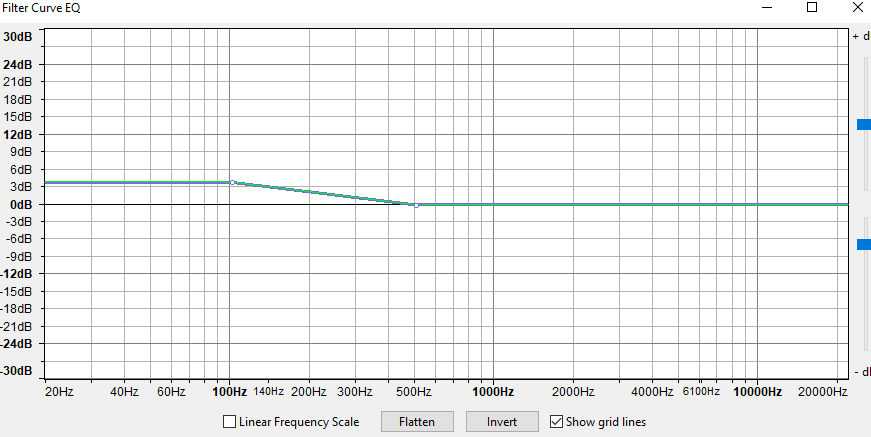Overloud TH-U est une solution logicielle d'ampli guitare qui vise à répondre à tous vos besoins concernant cet instrument. Besoin d'un simulateur d'ampli? Pas de problème. Que diriez-vous d'un meuble de guitare? Cet outil vous couvre.
Pour résumer, Overloud TH-U détient un impressionnant 239 modèles sous son capot. Il s'agit notamment d'amplificateurs et d'enceintes de guitare, de pédales, d'effets de rack, ainsi que de modèles de microphones. Mais nous entrerons dans les détails bien assez tôt.
De manière générale, chaque solution logicielle a certaines exigences pour pouvoir fonctionner sur un système donné. De plus, lorsqu'il s'agit d'outils complets pour amplis de guitare et effets, ils sont bien connus pour être des marchands de ressources honnêtes envers Dieu. Cependant, ne sautons pas encore aux conclusions, avant même de jeter un œil à la req officielle du système
Notez qu'Overloud TH-U est disponible à la fois en tant qu'application autonome et en tant que plugins VST, AAX64 également. Il prend en charge les systèmes 32 bits et 64 bits de manière native, à l'exception des plugins AAX32. Il est possible d'autoriser Overloud TH-U sur jusqu'à trois PC et une clé USB.
Notre avis
- Avantages
- Des amplis réalistes qui couvrent différents styles musicaux
- Si configuré correctement, s'exécute avec une latence presque nulle
- Grande variété de modèles inclus
- Livré avec plusieurs préréglages
- Les inconvénients
- La mise en page semble assez encombrée avant de s'y habituer
Essai gratuit d'Overloud TH-U
Si vous aimez les trucs gratuits, vous allez adorer ça. Overloud TH-U est livré avec un essai entièrement fonctionnel de 15 jours. Cela signifie que vous pouvez télécharger le programme sur votre PC et l'essayer autant que vous le souhaitez pendant 15 jours.
Afin de bénéficier de l'essai, vous devez remplir un formulaire rudimentaire. Remplissez simplement votre nom et votre adresse e-mail dans les champs correspondants et le tour est joué. Vous recevrez le lien de démonstration dans l'adresse e-mail que vous avez fournie, alors assurez-vous d'en utiliser un réel et actuel.
Toutes les fonctionnalités d'Overloud TH-U sont fonctionnelles et vous pouvez également enregistrer ou recharger des préréglages et des plugins. MIDI est également disponible pour les produits MIDI. Cependant, une fois ces 15 jours d'essai gratuit terminés, l'outil cessera de traiter l'audio.
À partir de ce moment, vous devez soit acheter une licence, soit demander des sessions de démonstration de 10 minutes.
Comment installer Overloud TH-U
Tout d'abord, assurez-vous de télécharger l'exécutable d'installation approprié. Actuellement, il existe deux fichiers, un pour les systèmes 32 bits et un autre pour les systèmes 64 bits. Vous ne devez utiliser la version 64 bits que pour les systèmes Windows 64 bits et les DAW 64 bits.
Le programme d'installation d'Overloud TH-U peut être un peu volumineux (environ 300 Mo), mais son installation n'est pas difficile. Choisissez entre une installation complète ou personnalisée, définissez le chemin de destination et acceptez le CLUF pour continuer. Le reste du processus se déroule automatiquement, sans assistance supplémentaire de votre part.
Peu d'options de configuration
Malheureusement pour vous les bricoleurs, Overloud TH-U ne vous permet pas de configurer beaucoup de choses. Vous pouvez accéder à l'écran de configuration en cliquant sur le bouton « Paramètres » dans la fenêtre principale. Une fois que vous êtes ici, vous remarquerez trois catégories différentes: Préférences, Paramètres audio et Autorisation.
La section Préférences vous permet de choisir votre type d'accordeur préféré, d'ajuster la hauteur, d'activer la mise en sourdine automatique, d'activer les info-bulles, d'inclure info-bulles lors de la recherche, vous invitant à inerter les armoires correspondantes pour vos amplis, basculer les commandes de remplacement rapide du modèle et régler l'IR chemin.
La section des paramètres audio est assez standard. Vous pouvez l'utiliser pour configurer les niveaux, les types d'appareils, les appareils d'entrée et de sortie et les canaux actifs. Si vous ne savez pas exactement comment les configurer, nous vous suggérons de le rechercher un peu. Si vous configurez mal certains des paramètres ici, vous risquez d'avoir un son de mauvaise qualité ou pas du tout.
FAQ: en savoir plus sur Overloud TH-u
- De quoi ai-je besoin pour jouer avec Overloud TH-U à la maison/en direct ?
Tout d'abord, vous aurez besoin d'Overloud TH-U. Deuxièmement, vous devriez avoir une carte son ou une interface prise en charge connectée au PC à partir duquel vous utilisez cet outil. L'appareil doit avoir une prise d'entrée et une faible latence.
- Combien d'ordinateurs puis-je autoriser avec une seule série ?
Il est possible d'autoriser jusqu'à trois PC et une clé USB avec une seule série. Vous pouvez également annuler l'autorisation des installations et les déplacer vers de nouveaux appareils.
- J'ai acheté un produit sur la boutique en ligne: comment puis-je commencer ?
- Créer un compte
- Vérifiez votre compte de messagerie pour le numéro de série et les liens de téléchargement
- Télécharger le programme d'installation
- Installer le produit
- Exécutez le programme ou ouvrez le plugin
- Tapez vos données de connexion et le numéro de série comme requis